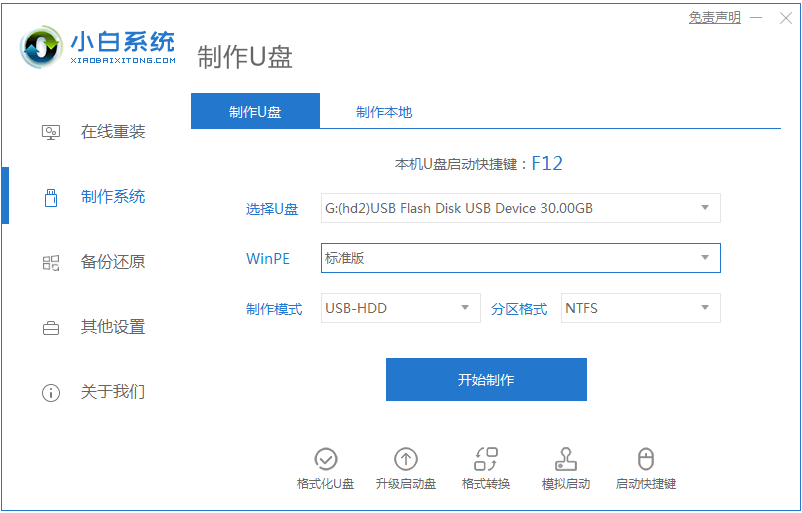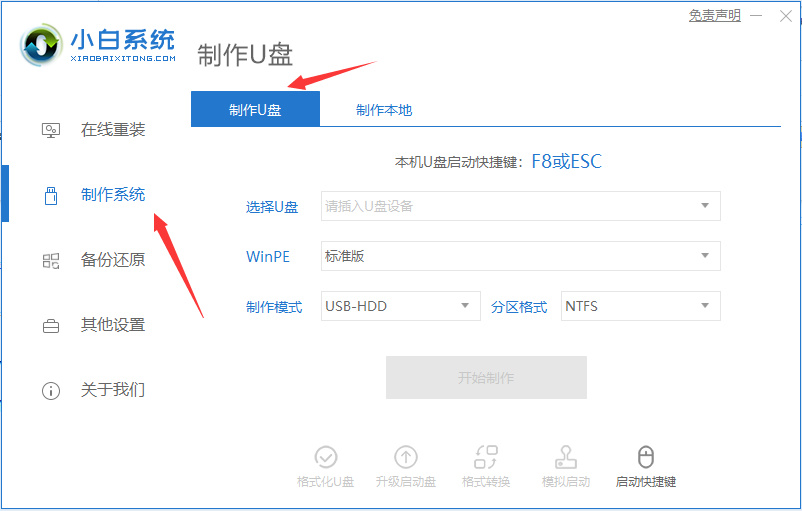不少用户在使用U盘启动盘重装电脑系统之后,电脑依旧出现u盘启动后蓝屏的问题,那么如果遇到了这种情况我们应该怎么解决这个问题呢?下面小编就带着大家一起具体看看u盘启动盘重装系统蓝屏的解决方法吧!
工具/原料:
系统版本:windows10系统
品牌型号:华硕VivoBook14
方法/步骤:
u盘启动盘重装系统蓝屏的解决方法:
1、出现蓝屏问题可能是启动盘的问题,重新制作启动盘就可以了。
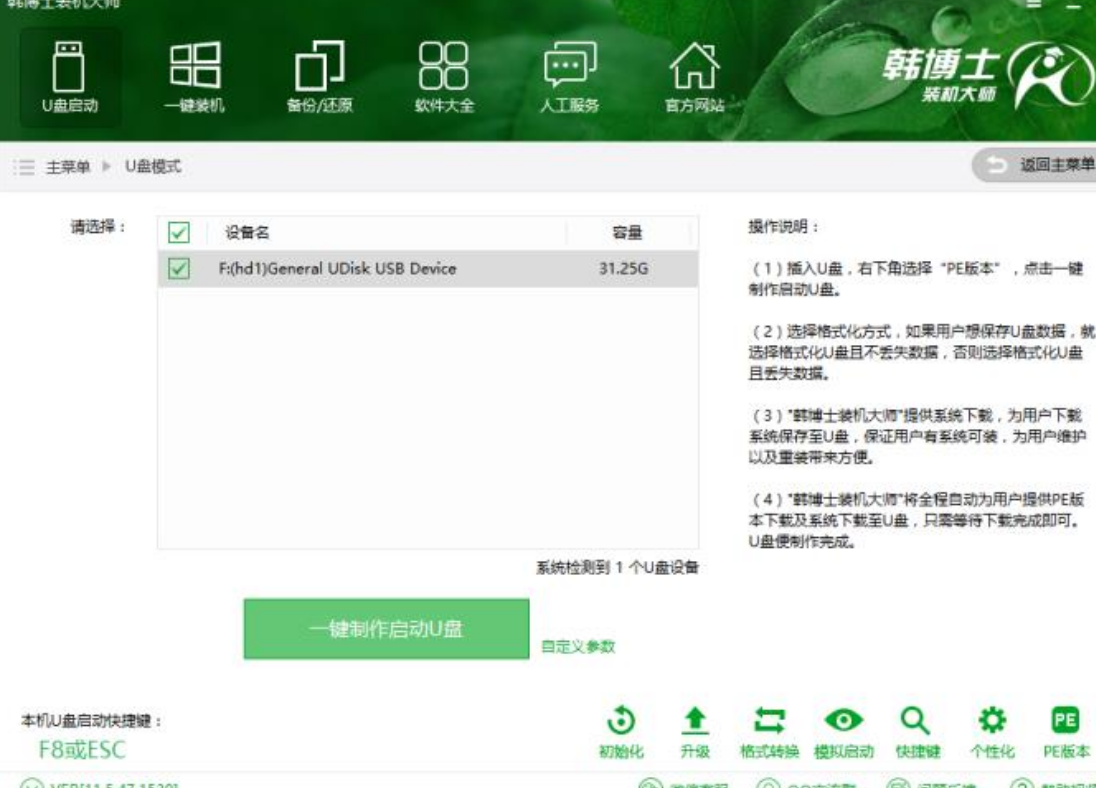
2、U盘重装进入PE蓝屏,也有可能是进入的PE系统版本不符合,应当根据自己机型来选择相应的PE系统。
dell电脑重装系统bios设置
现在的电脑系统越来越多,大部分的人喜欢买了电脑自己重装系统,很多人认为原装的系统并不是那么好用。而有一些人是因为电脑出现了故障,损坏了不得不重装系统。那么大家知道重装系统的时候能进入bios系统吗?现在很多人在使用dell这款电脑,dell是怎么进入bios设置的呢?接下来,小编来为大家介绍一下dell电脑重装系统bios设置教程。

3、在进入PE的时候选择符合自己电脑内存的PE,右键点击此电脑,选择属性进行查看内存。

4、如果启动盘正常,那就考虑硬盘原因。通过启动快捷键进入BIOS 设置硬盘模式,IDE模式和AHCI模式两种切换一下,应该可以解决。

总结:
1、启动盘的问题,换一部电脑尝试启动,后重新制作启动盘;
2、进入的PE系统版本不符合,选择相应的PE系统;
3、硬盘原因。
以上就是电脑技术教程《u盘启动盘重装系统蓝屏》的全部内容,由下载火资源网整理发布,关注我们每日分享Win12、win11、win10、win7、Win XP等系统使用技巧!小白一键重装系统u盘教程
当使用的电脑系统出现了蓝屏,黑屏,甚至系统崩溃等情况时,一般都可以借助工具制作u盘重装系统解决。这里推荐大家使用小白一键重装系统工具,下面就演示下小白一键重装系统u盘教程。